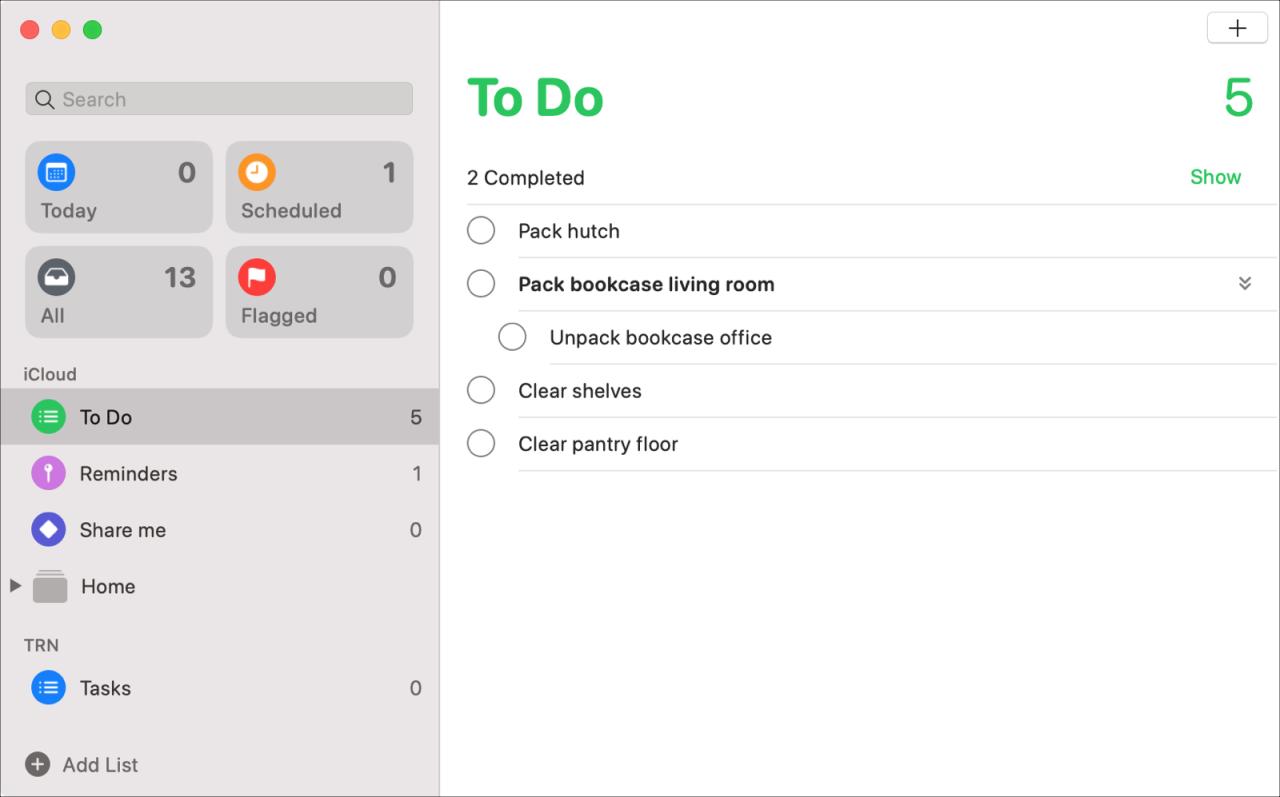
Cómo usar la aplicación Recordatorios rediseñada en Mac
4 septiembre, 2022
Sileo ahora está oficialmente disponible en todos los jailbreak que usan el bootstrap de Bingner/Elucubratus
4 septiembre, 2022Cómo cambiar rápidamente entre ventanas y aplicaciones en Mac
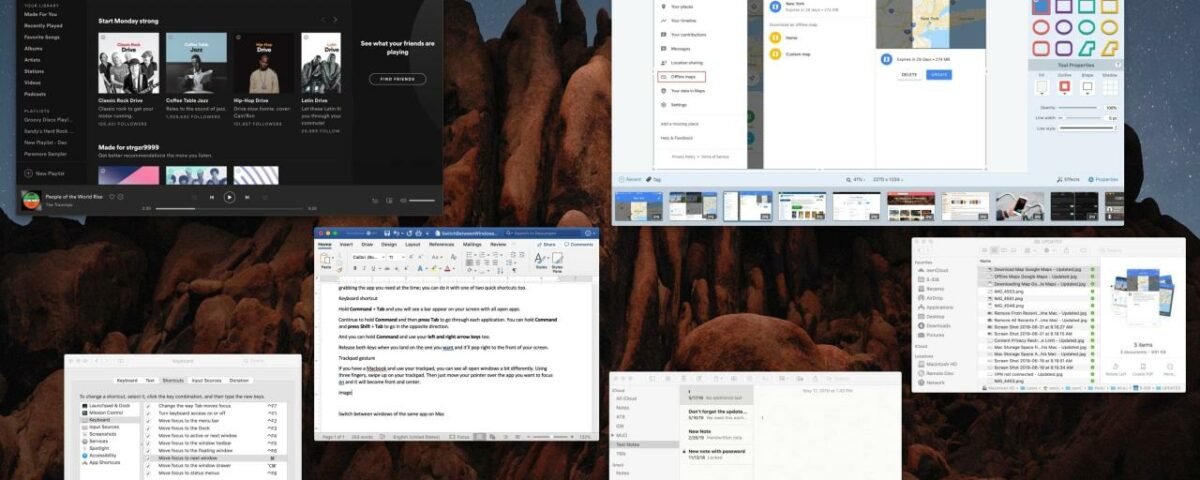
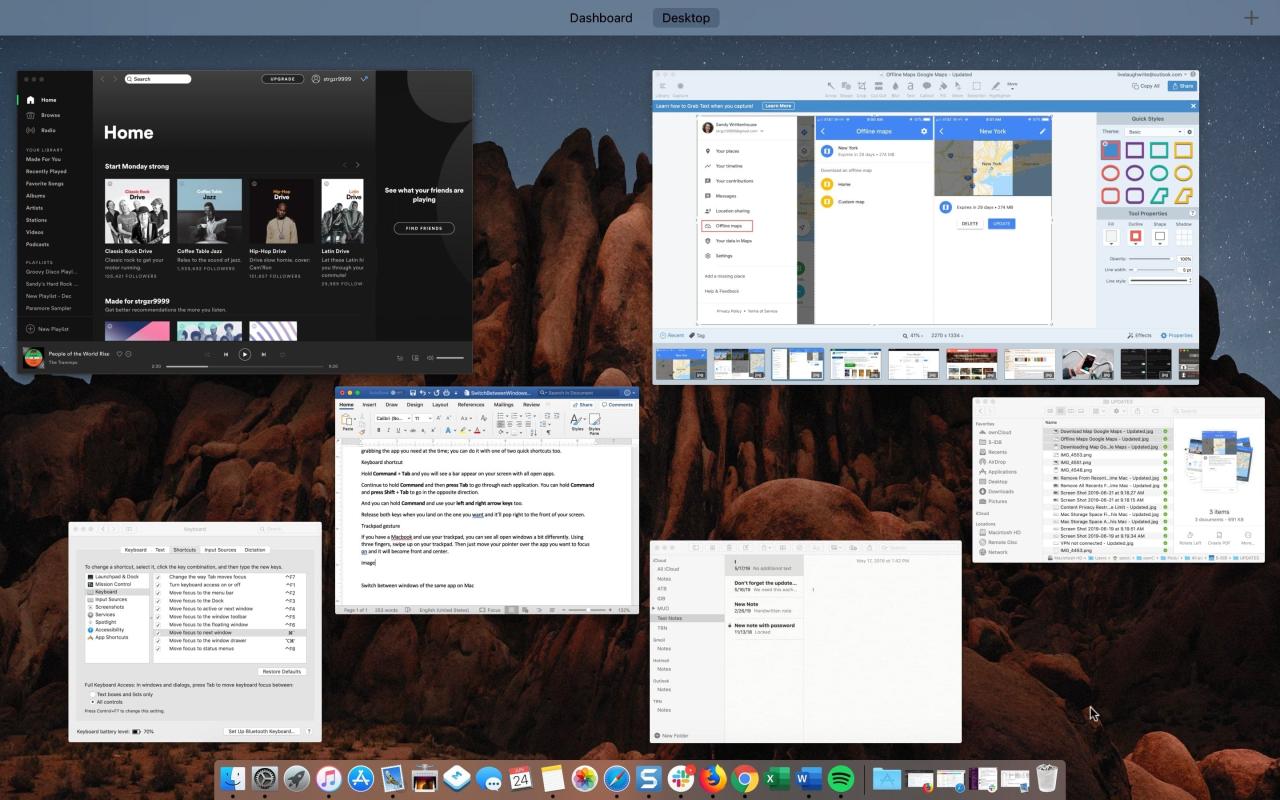
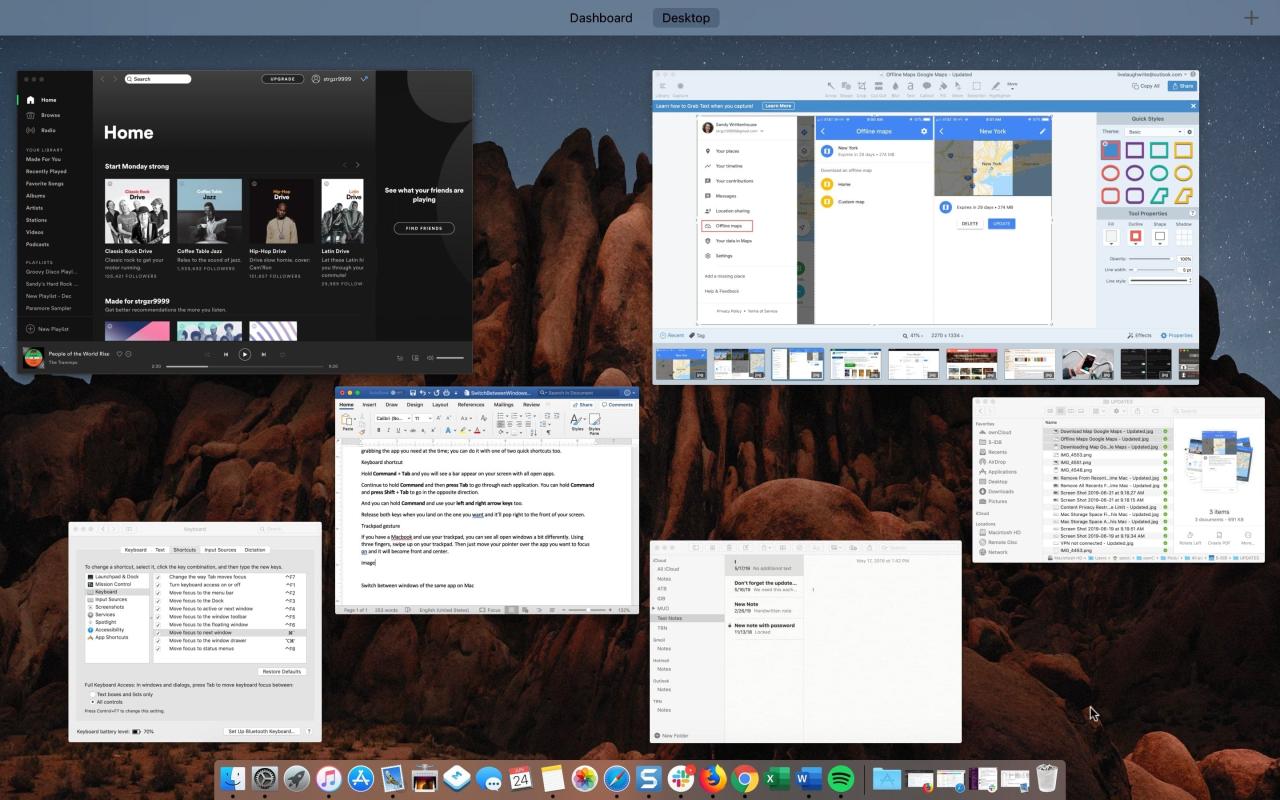
Cuando trabajas en tu Mac, los atajos más simples pueden ayudarte a hacer las cosas más rápido y más fácil. Ya sean gestos o atajos de teclado, hay muchas maneras de navegar por tu Mac y tus aplicaciones. Entonces, para agregar más a su lista de accesos directos, aquí le mostramos cómo cambiar rápidamente entre ventanas y aplicaciones en Mac.
Cambiar entre ventanas de aplicaciones en Mac
Es probable que tengas más de una aplicación abierta a la vez en tu Mac. Y aunque el Dock es útil para obtener la aplicación que necesita en ese momento; también puede hacerlo con uno de los dos atajos rápidos.
Atajo de teclado
Mantenga presionada la tecla Comando + Tabulador y verá aparecer una barra en su pantalla con todas las aplicaciones abiertas.
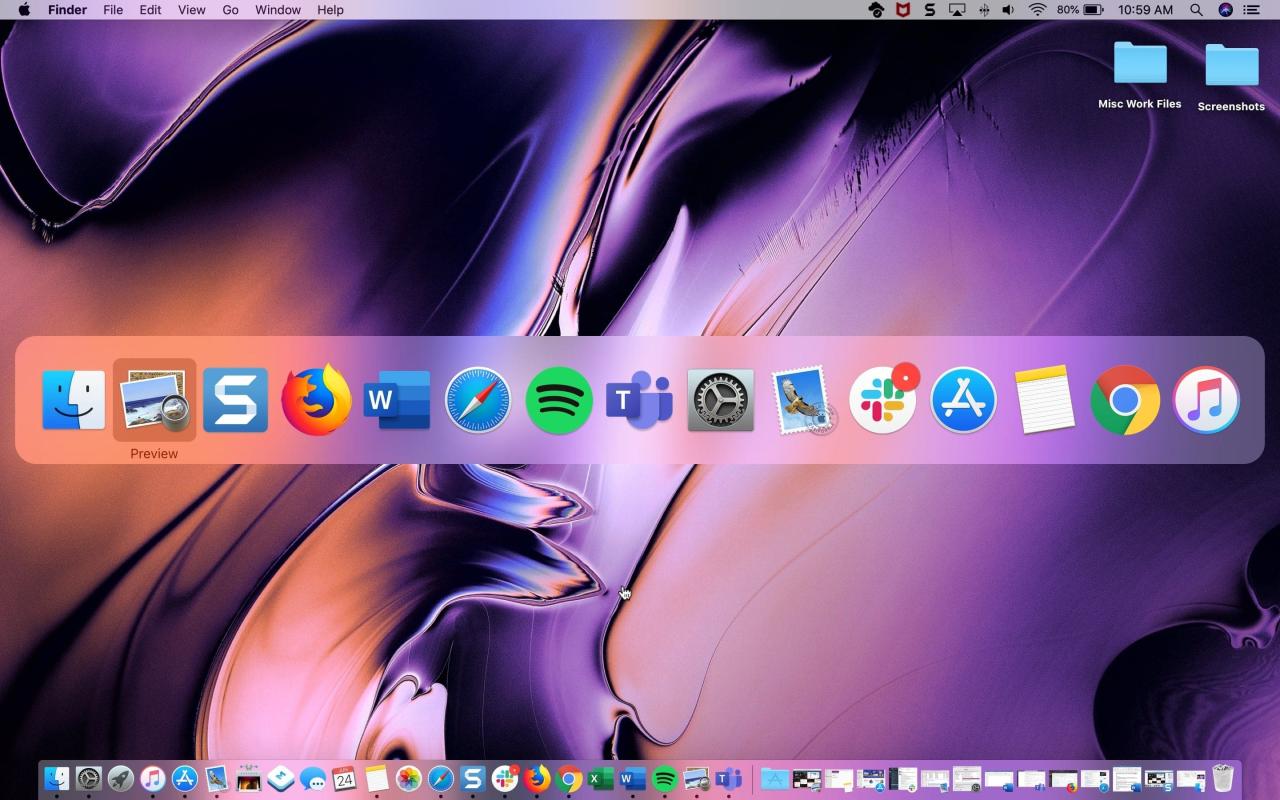
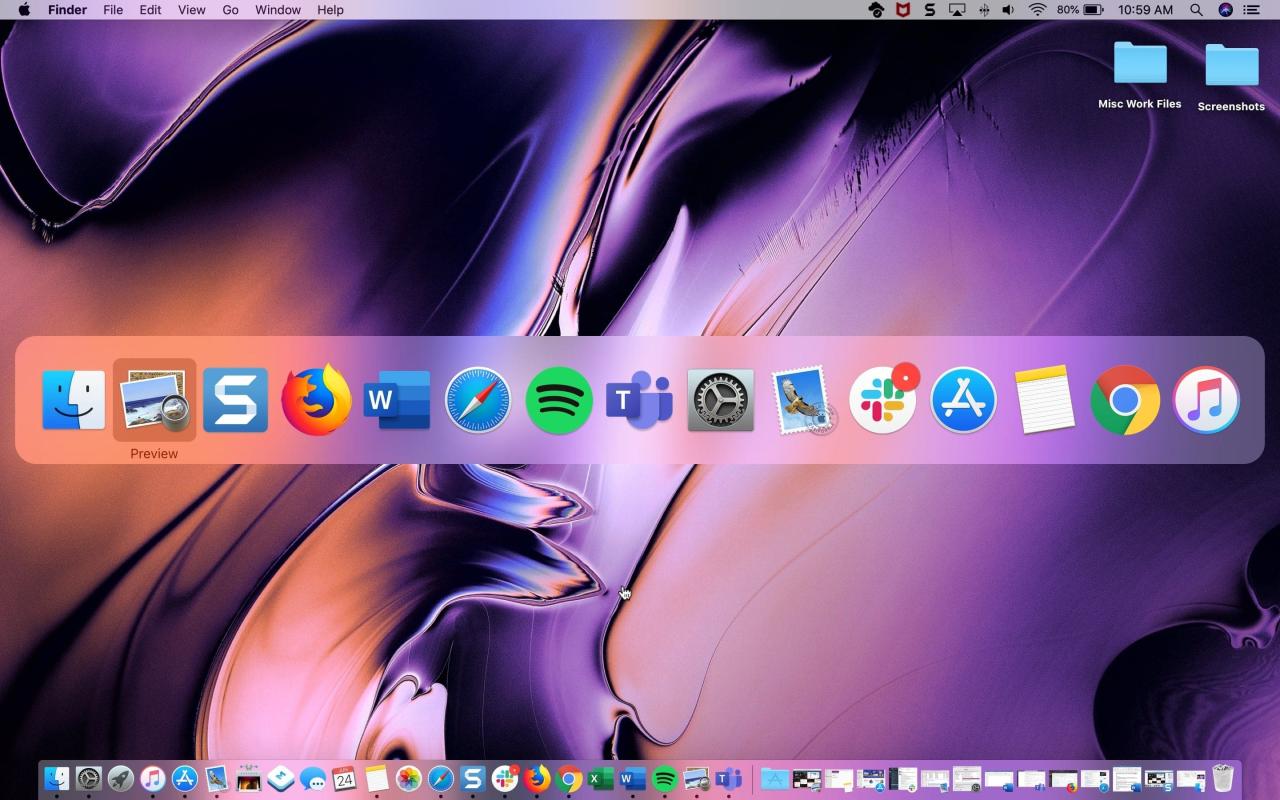
Continúe presionando Comando y luego presione Tabulador para pasar por cada aplicación. Puede mantener presionado Comando y presionar Shift + Tab para ir en la dirección opuesta.
Y puede mantener presionada la tecla Comando y usar las teclas de flecha izquierda y derecha también.
Suelte ambas teclas cuando aterrice en la que desea y aparecerá directamente al frente de su pantalla.
Si no le gustan las teclas que se utilizan, puede cambiarlas en la configuración de su teclado. Dirígete al icono de Apple > Preferencias del sistema > Teclado desde la barra de menú. Haga clic en Accesos directos y seleccione Teclado a la izquierda.
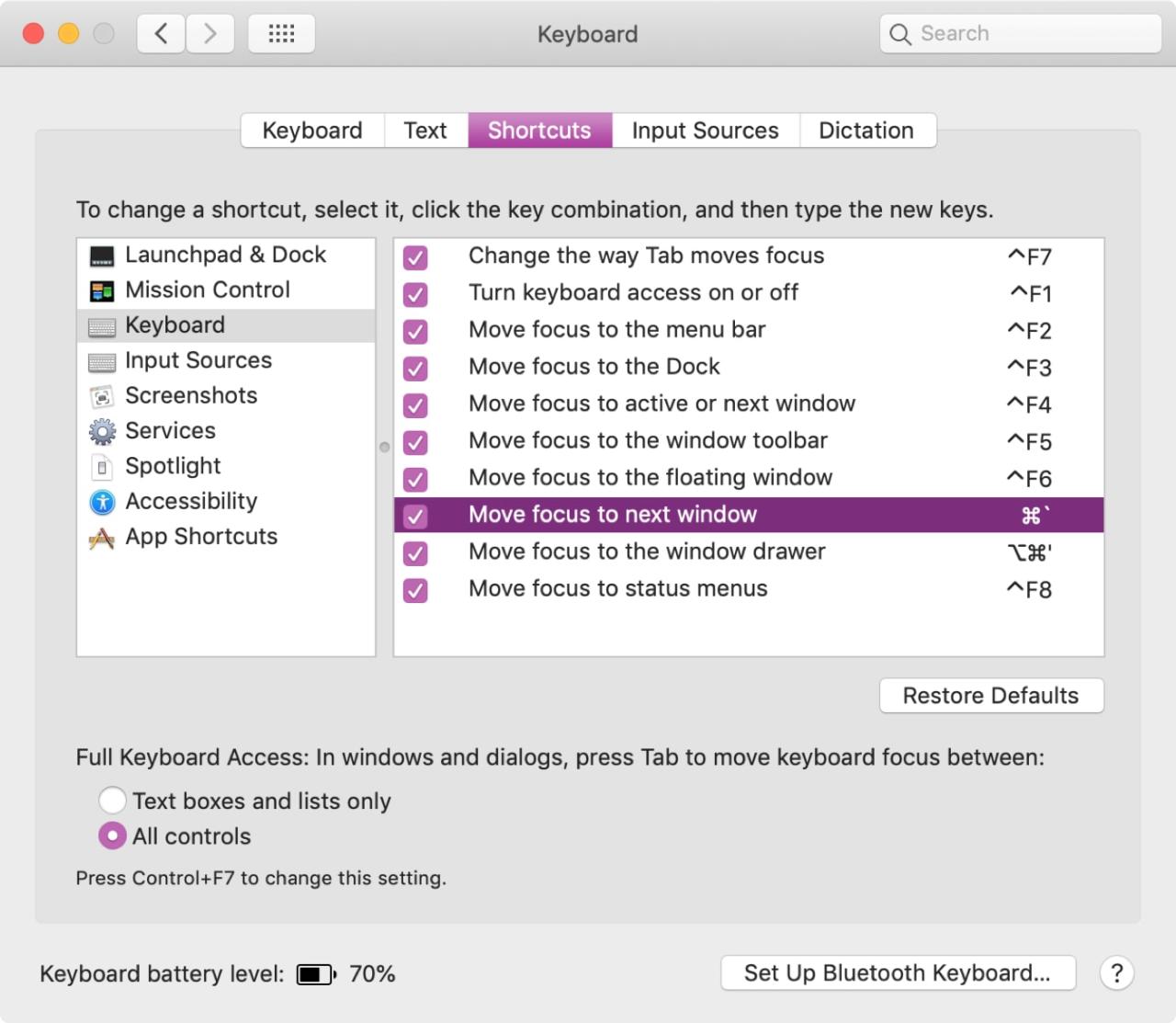
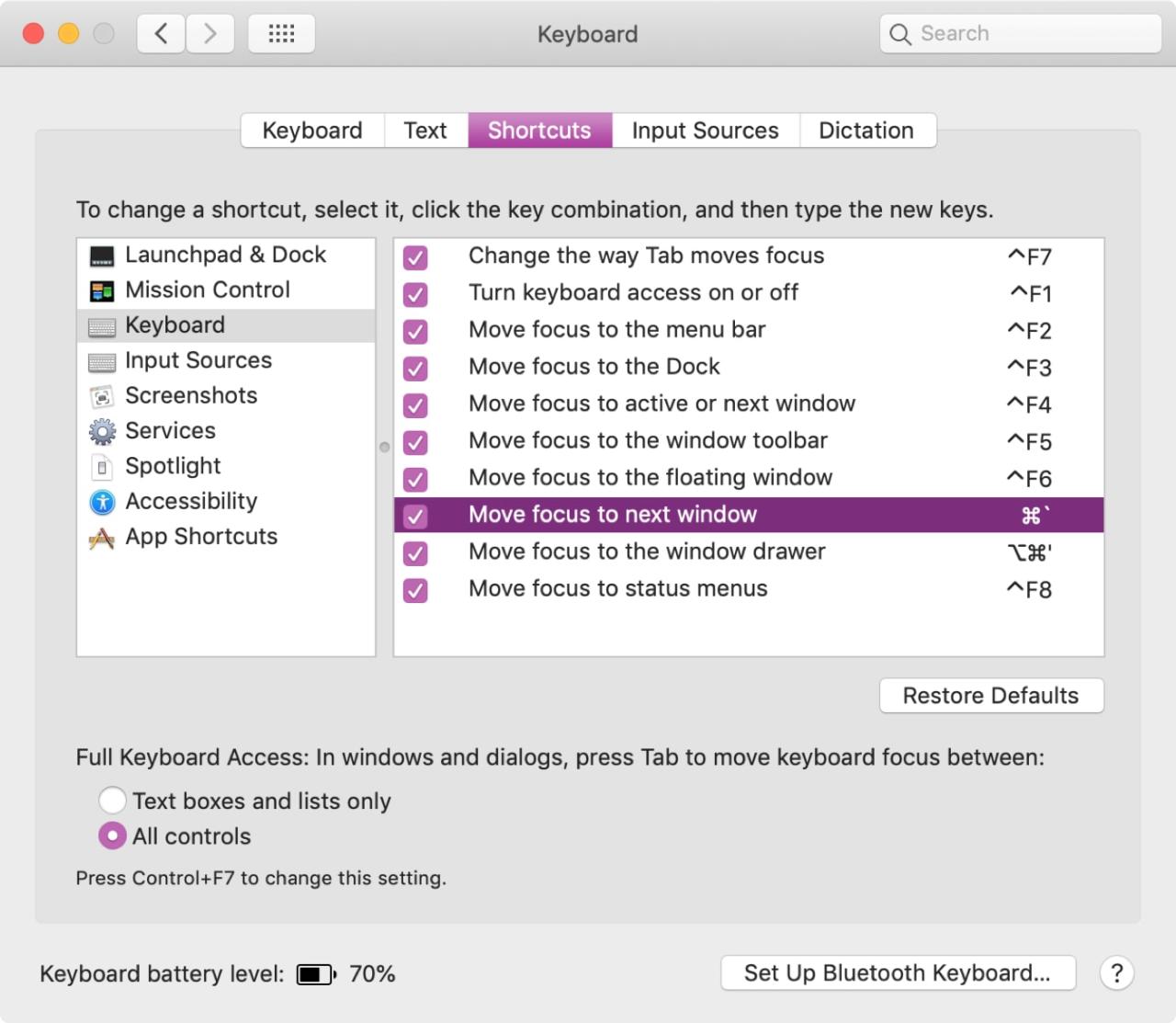
Gesto del panel táctil
Si tiene una Macbook y usa su panel táctil, puede ver todas las ventanas abiertas de manera un poco diferente. Con tres dedos, deslícese hacia arriba en el panel táctil. Luego, simplemente mueva el puntero sobre la aplicación en la que desea enfocarse, haga clic y se colocará al frente y al centro.
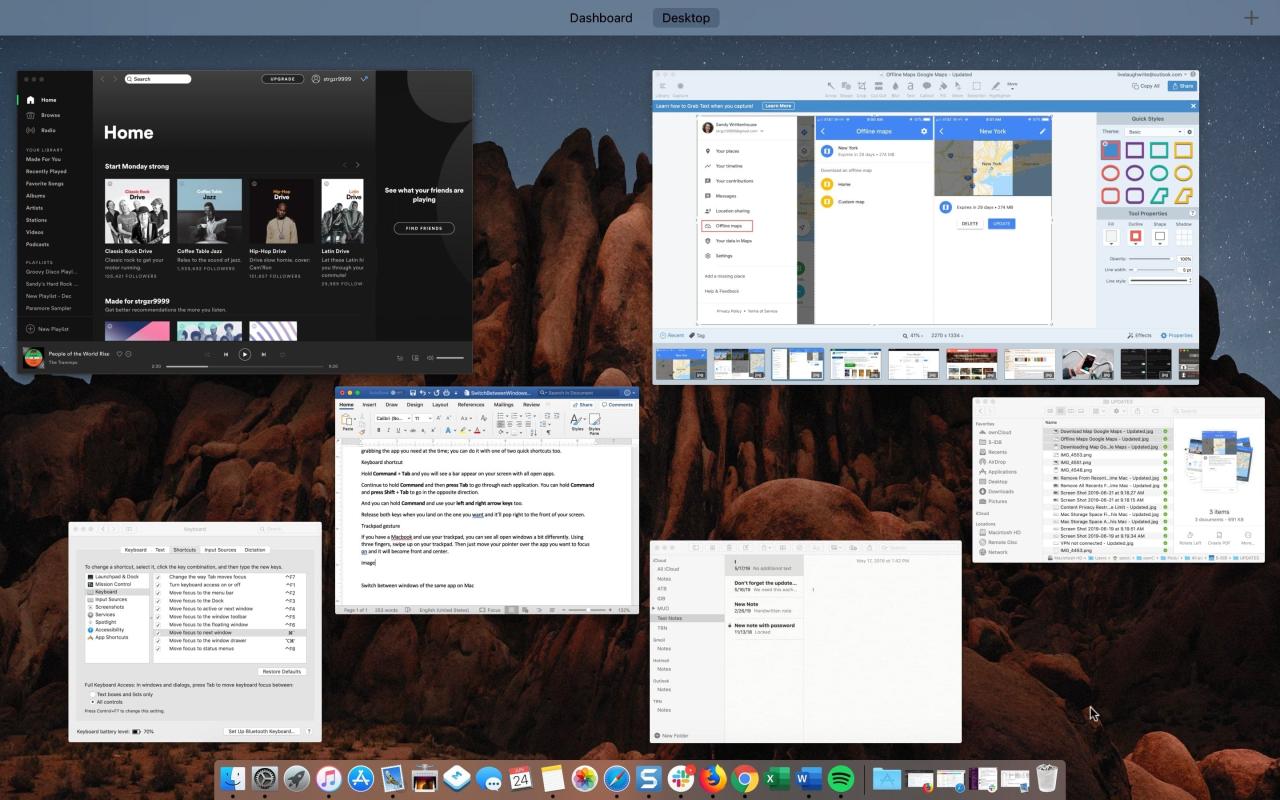
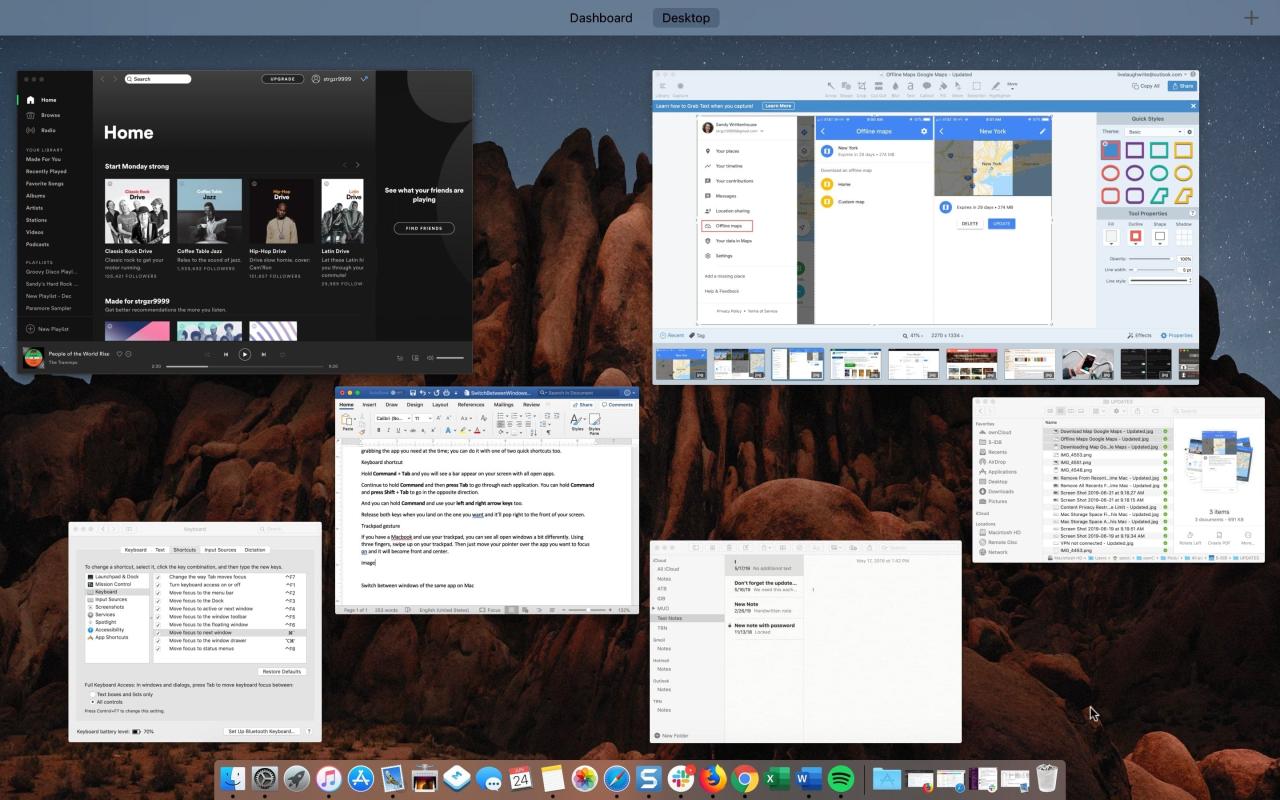
Cambiar entre ventanas de la misma aplicación en Mac
Además de cambiar entre sus aplicaciones abiertas en Mac, es posible que desee cambiar entre ventanas de la misma aplicación. Por ejemplo, puede tener más de un documento de Word, una ventana de Firefox o una hoja de cálculo de Numbers abiertos al mismo tiempo.
Mantenga presionada la tecla Comando + ` (tecla de tilde, a la izquierda de 1 en su teclado) para cambiar entre ventanas de la misma aplicación.
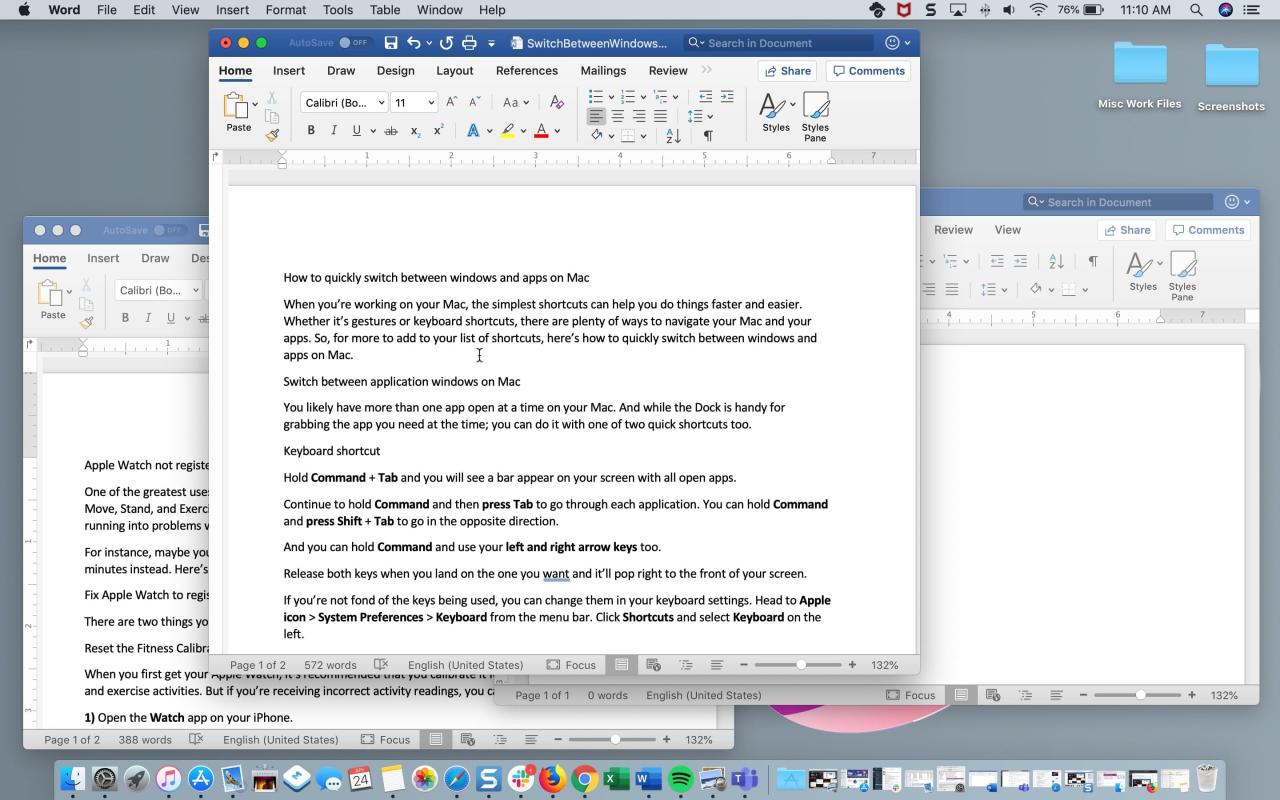
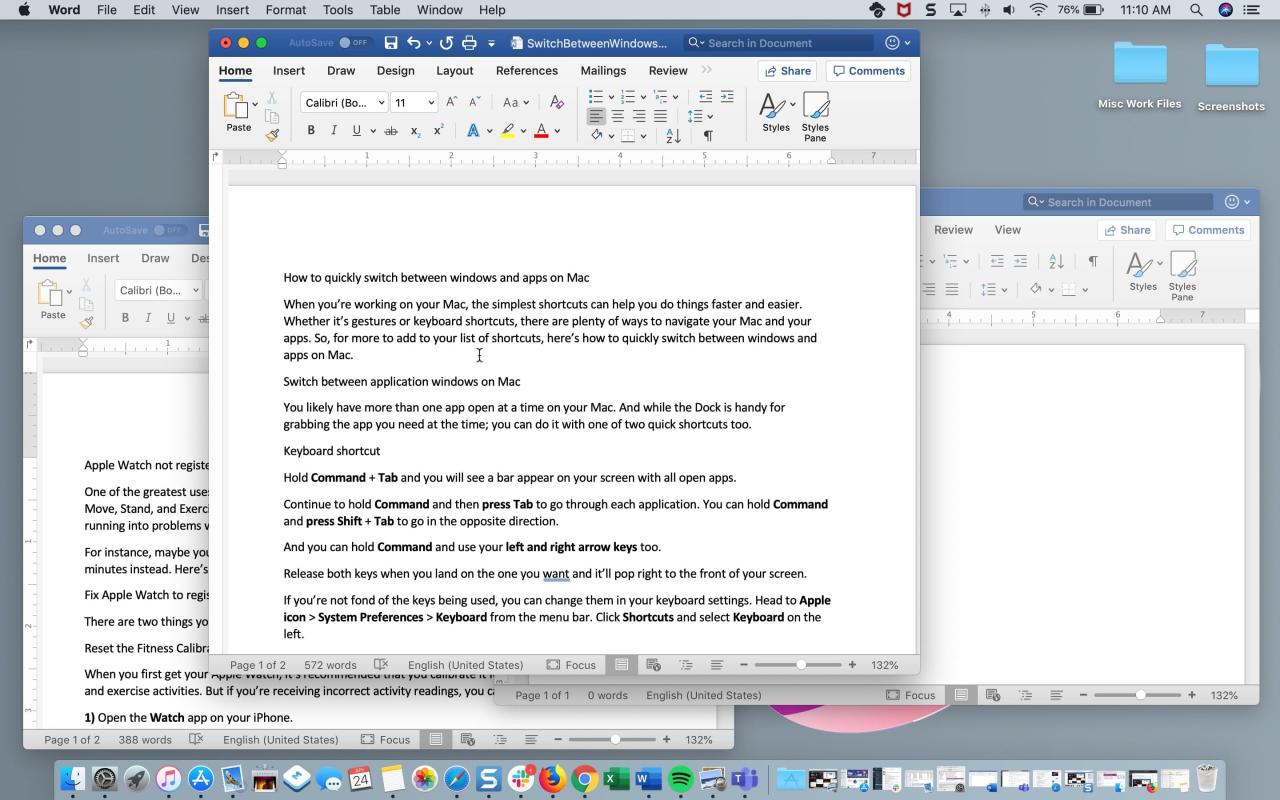
Si mantiene presionado Comando y continúa haciendo clic en la tecla ` , lo moverá a través de cada ventana abierta. Simplemente suelte las teclas cuando aterrice en la que desea.
También puede usar el gesto del panel táctil descrito anteriormente, solo tenga en cuenta que verá todas las ventanas para todas las aplicaciones abiertas.
Más atajos
Aquí hay algunos atajos de teclado adicionales que puede usar para su Mac en caso de que los haya perdido.
- 50 atajos de teclado comunes que todos los usuarios de Mac deberían saber
- Cómo ver los atajos de teclado disponibles en todas las aplicaciones de Mac
- 12 atajos de teclado de Safari que deberías conocer
- Métodos abreviados de teclado para subir y bajar páginas web en Mac
- 13 atajos de teclado de Mac para hacer un mejor uso de tu Dock
Envolviendolo
Los accesos directos con el teclado o el panel táctil son simplemente útiles. Puede ser difícil recordarlos todos, pero una vez que comiences a usar ciertos a diario, se convertirá en un hábito tal que ni siquiera pensarás en ello.
¿Cuáles son tus atajos favoritos? ¿Cuáles te resultan más útiles? ¡Háganos saber en los comentarios a continuación o envíenos un ping en Twitter !







